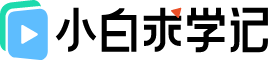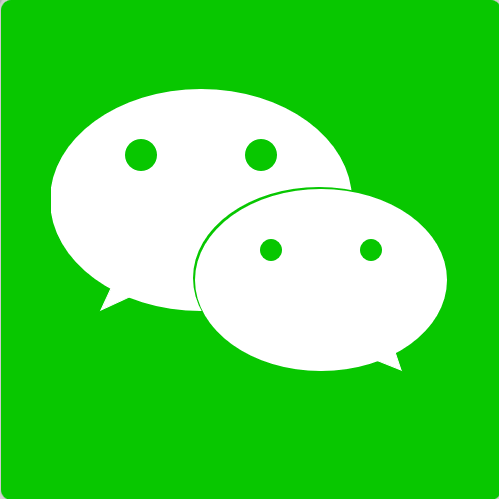如何在Steam上保存截图?教你使用Steam快捷键保存截图
Steam是广受玩家欢迎的数字发行平台,许多玩家常常使用游戏时候的快捷键来截取游戏画面进行保存。但是,有许多玩家并不知道他们的截图保存在哪里。在本篇文章中,我们将教你如何使用Steam的快捷键保存截图,以及如何查找你的Steam截图。

使用Steam快捷键可以方便地截取你正在游戏中的画面。按下F12键即可立即截取当前画面并保存。如果你想禁用这个快捷键的功能,可以进入Steam程序设置中的In-Game选项卡进行设置。另外,你也可以通过更改快捷键的方式来更方便地使用Steam截图。
保存Steam截图的位置可以通过设置来进行更改。进入Steam的设置菜单,选择In-Game选项卡,可以看到“截图”这个设置选项。在这里,你可以选择截图的保存位置,也可以选择是否添加日期或者游戏名字等信息。
如果你想要查看你的Steam截图,可以找到你的Steam安装文件夹,依次进入Steam/userdata/你的SteamID/760/remote/游戏ID/screenshot文件夹。这里的你的SteamID是你Steam的账户ID,游戏ID则是你截取画面时所在游戏的ID。或者你也可以在Steam客户端中点击“查看”按钮来浏览你的截图。
在本文中,我们介绍了如何使用Steam快捷键保存截图以及如何查看你的截图。如果你在使用Steam时遇到其他问题,可以查找Steam客户端中的帮助文档或者前往Steam官方论坛寻求帮助。

使用Steam快捷键可以方便地截取你正在游戏中的画面。按下F12键即可立即截取当前画面并保存。如果你想禁用这个快捷键的功能,可以进入Steam程序设置中的In-Game选项卡进行设置。另外,你也可以通过更改快捷键的方式来更方便地使用Steam截图。
保存Steam截图的位置可以通过设置来进行更改。进入Steam的设置菜单,选择In-Game选项卡,可以看到“截图”这个设置选项。在这里,你可以选择截图的保存位置,也可以选择是否添加日期或者游戏名字等信息。
如果你想要查看你的Steam截图,可以找到你的Steam安装文件夹,依次进入Steam/userdata/你的SteamID/760/remote/游戏ID/screenshot文件夹。这里的你的SteamID是你Steam的账户ID,游戏ID则是你截取画面时所在游戏的ID。或者你也可以在Steam客户端中点击“查看”按钮来浏览你的截图。
在本文中,我们介绍了如何使用Steam快捷键保存截图以及如何查看你的截图。如果你在使用Steam时遇到其他问题,可以查找Steam客户端中的帮助文档或者前往Steam官方论坛寻求帮助。
声明:本站所有文章资源内容,如无特殊说明或标注,均为采集网络资源。如若本站内容侵犯了原著者的合法权益,可联系本站删除。